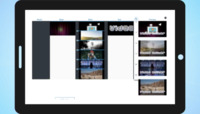Kuinka yhdistää videot verkossa
Jotkin tarinat alkavat sirpaleina — vapautunut nauru keittiön pöydässä, lemmikki, joka kallistaa päätään juuri oikealla hetkellä, tuote, joka hehkuu päivän viimeisessä valossa.
Erillään ne ovat palasia. Yhdessä niistä tulee muisto, viesti tai tarjous, joka elää hetkeä kauemmin.
Ilmaisella verkkosovelluksellamme muovaat palasista esityksen, joka on näyttämisen arvoinen — perheelle, ystäville tai markkinapaikan ruuhkaisiin käytäviin.
Se toimii selaimessasi millä tahansa laitteella — iPhone, Android, Mac tai PC — ja hyväksyy videon, kuvat ja musiikin lähes missä tahansa muodossa. Ei rekisteröitymistä. Ei asennuksia. Avaa vain ja ryhdy luomaan.
Käytä videomuokkainta, jotta jokainen kohtaus virtaa seuraavaan ja tarinasi tuntuu eheältä.
Vaihe 1 — Lisää tiedostosi
Kokoa materiaalisi. Voit yhdistää kuvat, musiikin, videoklipit ja tekstin samaan projektiin murehtimatta tiedostotyypeistä.
Jos tarvitset lisää sisältöä, selaa ilmaisia kuvapankkeja tai avoimia musiikkikirjastoja inspiraatiota varten.
Videosovellus tunnistaa tiedostosi heti, ja jos selaimesi ei osaa lukea muotoa, älykäs järjestelmämme muuntaa sen automaattisesti, jotta voit jatkaa työtä viivytyksettä.
Tiedostot sijoittuvat aikajanalle siinä järjestyksessä kuin lataat ne. Vaihtaaksesi järjestystä vedä ja pudota. Kosketuslaitteilla, kuten iPhonella tai Androidilla, paina, pidä ja siirrä tiedosto uuteen paikkaan.
Tekstin lisääminen on yhtä helppoa — kirjoita kenttään, napsauta “Add”, ja se ilmestyy aikajanalle valmiina ajoituksen ja sijoittelun hienosäätöön.
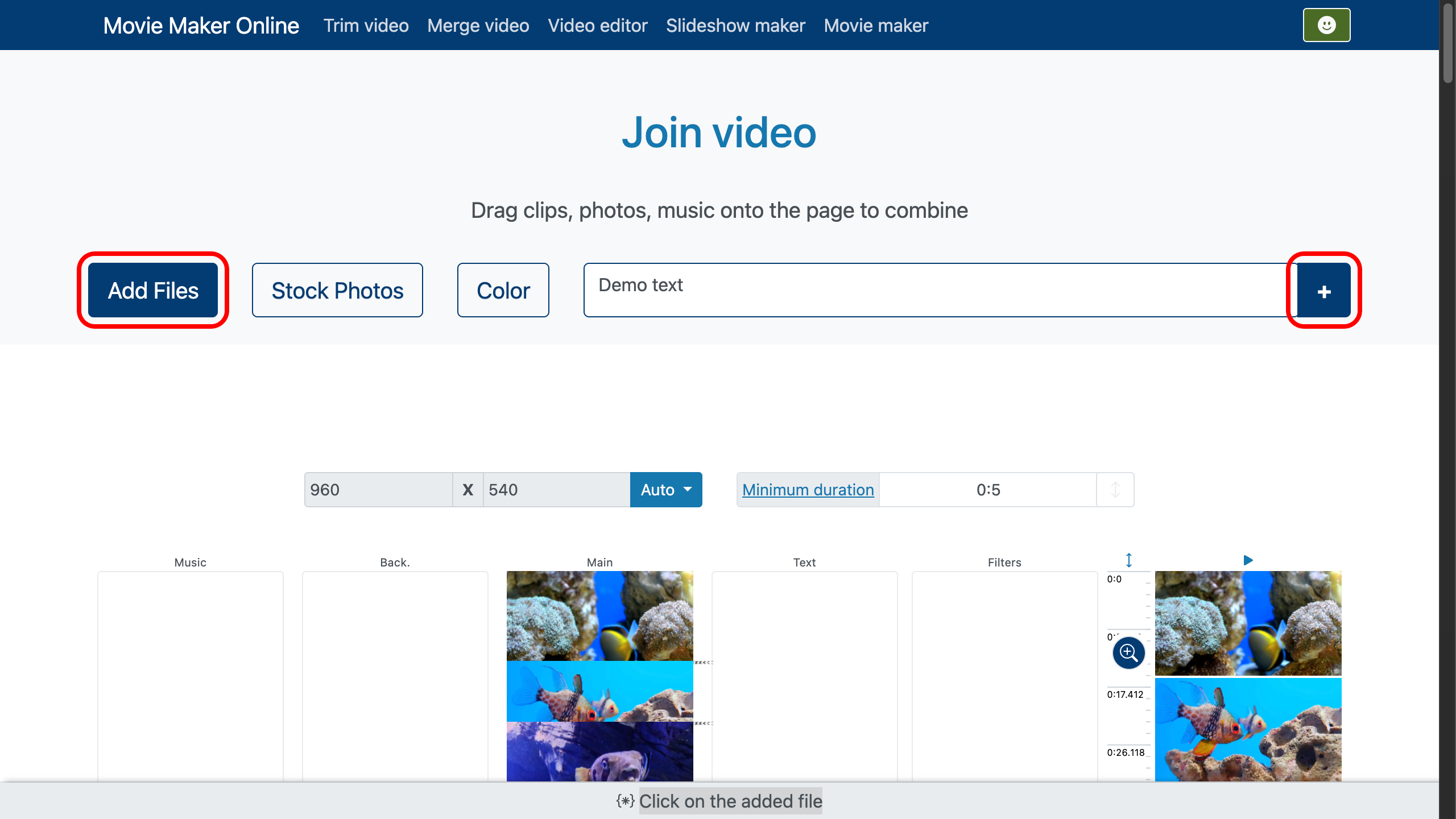
Vaihe 2 — Säädä siirtymät
Tässä erilliset hetket alkavat sulautua yhdeksi pehmeäksi virraksi.
Kun tarvitset leikkauksen juuri kohtauksen vaihtuessa, aikajanan säätimet antavat ruutukohtaisen tarkkuuden. Täsmälliseen hallintaan käytä aikajanan oikean reunan zoom-työkalua — vedä kahvaa lähentääksesi tai loitontaaksesi.
Valitse klippi ja siirrä sen oikeassa reunassa olevia liukusäätimiä nopeisiin korjauksiin.
Alapaneelissa napsauta “Transitions” ja määritä, miten klippi ilmestyy, katoaa, liikkuu tai skaalautuu. Säädä kesto, suunta ja jopa alku- ja loppukoko.
- Jos haluat puhtaan leikkauksen ilman siirtymää, aseta kesto arvoon 0.
- Sovittaaksesi kaikki tasot samaan pituuteen käytä “Trim by layer” -vaihtoehtoa muokkausalueen alla. Valitse pääraita, ja muut tasot venyvät tai lyhenevät sopiviksi.
Kuvat ja teksti laajenevat tarpeen mukaan, mutta eivät koskaan alita asettamaasi vähimmäiskestoa. - Voit lukita klipin paikoilleen, kun se on täsmälleen kohdallaan, tai palata myöhemmin automaattiseen kohdistukseen.
Elokuvatyökalu tarjoaa myös välineet klippien leikkuuseen, äänen tasapainotukseen, häivytysten lisäämiseen, siirtymäkäyttäytymisen hienosäätöön sekä taustamusiikin kerrostamiseen, jotta tarinasi kuulostaa yhtä hyvältä kuin näyttää.
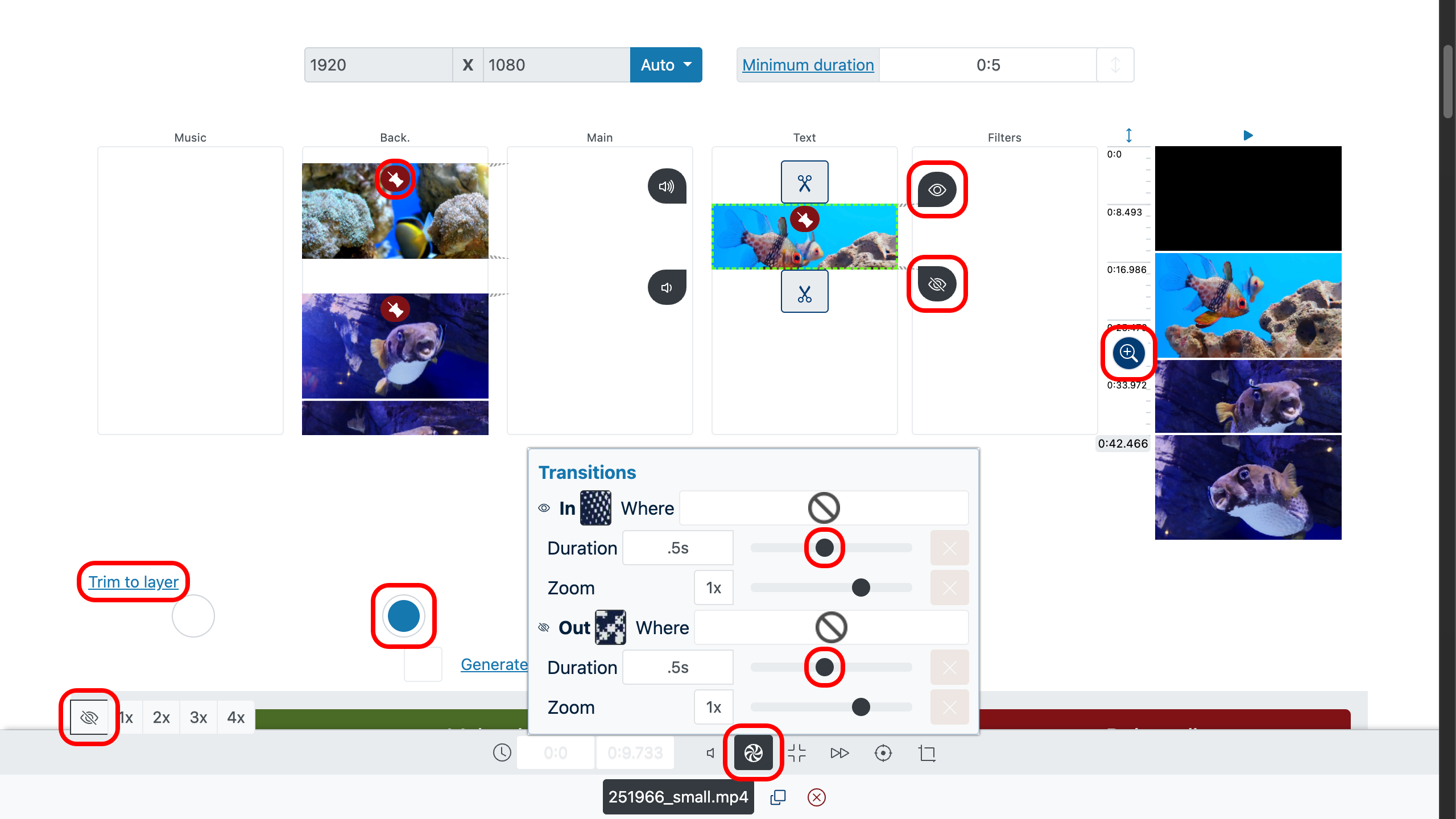
Vaihe 3 — Esikatsele ja vie
Käytä oikean reunan esikatselupaneelia työsi tarkasteluun. Kaksoisnapsauta tiettyä hetkeä ja paina “Play” tunteaksesi rytmin.
Kun tempo on kohdallaan ja tarina virtaa, napsauta “Make Video”. Kuvaesitystyökalu kokoaa klipit, musiikin ja tekstin yhdeksi viimeistellyksi tiedostoksi, valmiina jaettavaksi.

Vinkkejä — Tee yhdistetystä klipistäsi unohtumaton
- Aloita napakasti: liike tai tunne kolmen ensimmäisen sekunnin aikana nappaa huomion ennen kuin se karkaa.
- Leikkaa liikkeeseen: anna eleen kuljettaa katsoja saumakohdan yli, jotta muutos tuntuu huomaamattomalta.
- Tahdota siirtymät ääniraidan rytmiin, jotta jopa yksinkertaiset editit tuntuvat harkituilta.
- Pidä teksti lyhyenä ja selkeänä — neljästä seitsemään sanaa korttia kohden — helppoa luettavuutta varten kaikilla näytöillä.
- Anna äänen johdattaa tunnelmaa: hidas nousu kasvattaa jännitettä, lempeä häivytys kertoo tarinan päättyneen.
- Päätä johonkin, joka viipyy — paljastus tai muodonmuutos — joka jää mieleen, kun ruutu pimenee.